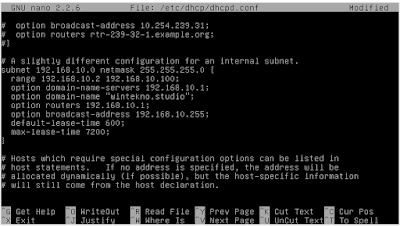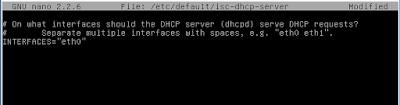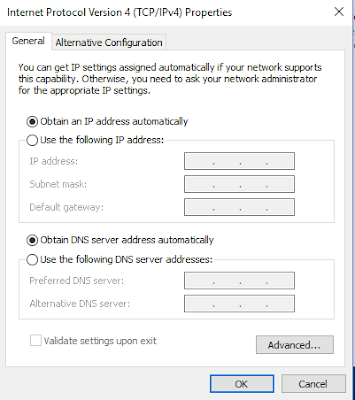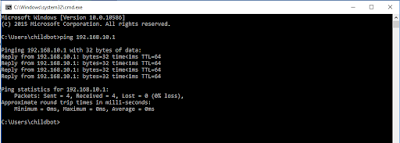Cara Konfigurasi DHCP Server Di Debian 8 Jessie Lengkap - DHCP (Dynamic Host Configuration Protocol) adalah protokol yang dipakai untuk memudahkan pengalokasian IP Address dalam suatu jaringan.
Dengan menggunakan DHCP, client tidak perlu memberikan ip address secara manual karena ip address akan didapat dari DHCP Server. Selain ip address ada beberapa parameter lain yang didapat client yaitu Gateway dan DNS Server.
Langsung saja saya mulai tutorial untuk konfigurasi DHCP Server pada debian 8 jessie, sebelumnya silakan login ke Debian sebagai root atau superuser. Jika sudah install paket dhcp dengan cara mengetik.
apt-get install isc-dhcp-server
Bagi yang menggunakan virtualbox pastikan sudah scan dvd2, karena paket dhcp berada di dvd 2.
Jika sudah terinstall maka waktunya untuk konfigurasi, konfigurasi dhcp server pada debian 8 cukup mudah karena hanya perlu mengedit 2 file saja yaitu file dhcpd.conf dan file isc-dhcp-server.
Pertama kita edit dulu file dhcpd.conf yang berada di direktori /etc/dhcp/.
nano /etc/dhcp/dhcpd.conf
Kemudian cari tulisan seperti gambar dibawah ini
Hapus tanda pagar dan ubahlah ip address sesuai dengan ip address di jaringan anda. Untuk lebih jelasnya lihat gambar dib awah ini.
Jika sudah jangan lupa simpan kemudian lanjut konfigurasi file kedua yaitu file isc-dhcp-server yang berada di folder /etc/default/
nano /etc/default/isc-dhcp-server
Langsung saja menuju ke baris paling akhir, tuliskan interface yang digunakan untuk dhcp server. Disini saya contohkan menggunakan eth0.
Simpan file kemudian restart konfigurasi agar dapat langsung berjalan
service isc-dhcp-server restart
Waktunya cek hasil konfigurasi dhcp server, silakan atur dhcp client pada komputer client
Kemudian cek hasil konfigurasi dengan cara melihat detail ip yang didapat komputer client.
Pada gambar diatas, client berhasil mendapatkan ip dari dhcp server yaitu dengan ip 192.168.10.2. Sekarang coba ping dari client ke server dhcp
Ping Reply !!! itu menujukan konfigurasi dhcp server telah berhasil, jika masih ada yang kurang paham silakan tanyakan saja di kolom komentar ataupun bisa menghubungi saya secara langsung.